IE图标被误删后的恢复方法 恢复IE桌面图标
怎么找回Win7桌面不见了的的IE图标

怎么找回Win7桌面不见了的的IE图标推荐文章win10怎么找回win7/8中的照片查看器热度:找回Win7电脑的Mail邮件客户端的方法热度: windows10电脑桌面没了怎么找回热度: win7系统怎么找回运行程序热度: win7系统的无线密码如何找回来热度:在刚刚安装了Windows7系统之后,任务栏已默认Pin上了IE8,但是IE浏览器图标却从桌面上取消了,对于习惯将常用程序快捷方式放在桌面的朋友来说,没有浏览器图标还是很不适应的,今天店铺就为大家汇总一下找回IE8图标的方法。
找回Win7桌面不见了的的IE图标方法1:在桌面上创建Internet Explorer 的快捷方式重要信息:Windows 7 不再支持修改注册表以获取在桌面上显示特殊 Internet Explorer 图标的能力。
进行此更改目的是为了出于兼容性原因而确保可轻松删除 Internet Explorer。
将 Internet Explorer 图标添加到 Windows 7 的桌面上的唯一方法是创建快捷方式。
若要在桌面上创建 Internet Explorer 的快捷方式,则按照下列步骤操作:1.单击“开始”,然后找到“开始”菜单上的“Internet Explorer”图标。
如果在“开始”菜单上没有看到“Internet Explorer”图标,则在“开始”菜单上的“程序”或“所有程序”文件夹中查找。
注意:如果无法在“开始”菜单上找到“Internet Explorer”图标,则执行备用步骤中的操作,或者,如果使用的不是 Windows 7,则使用方法 2。
2.右键单击“Internet Explorer” 图标,并将它从“开始”菜单拖到桌面上,然后单击“在当前位置创建快捷方式”或单击“复制到此处”。
此时将在桌面上创建一个 Internet Explorer 的快捷方式。
双击该图标可以在 Internet Explorer 中打开主页。
电脑桌面上ie被删除了怎么办

电脑桌面上ie被删除了怎么办
在平时的日常生活里,有时候我们使用电脑过程中删除了ie后,又想恢复ie,该如何解决电脑桌面上ie被删除了这个难题呢?下面是店铺收集的关于电脑桌面上ie被删除了的解决步骤,希望对你有所帮助。
电脑桌面上ie被删除了的解决步骤
点击“开始”,在搜索中输入“gpedit.msc”回车打开注册表;
点击“用户配置-管理模板-桌面”左侧的下拉按钮;
单击”桌面“,右侧弹出桌面的设置栏;
双击“删除桌面向导”,打开向导界面;
选择”已禁用“,点击”应用—确定“,设置完成。
现在再去删除桌面ie图标吧,已经可以了。
win+R打开运行,输入【regedit】,打开注册表;
依次找到HKEY_LOCAL_MACHINESOFTWAREMicrosoftWindowsCurrentVe rsionExplorerDesktopNameSpace{B416D21B-3B22-B6D4-BBD3-BBD452DB3D5B}删除,刷新桌面即可。
Win7 浏览器IE桌面图标恢复法(非快捷键)--快捷高效
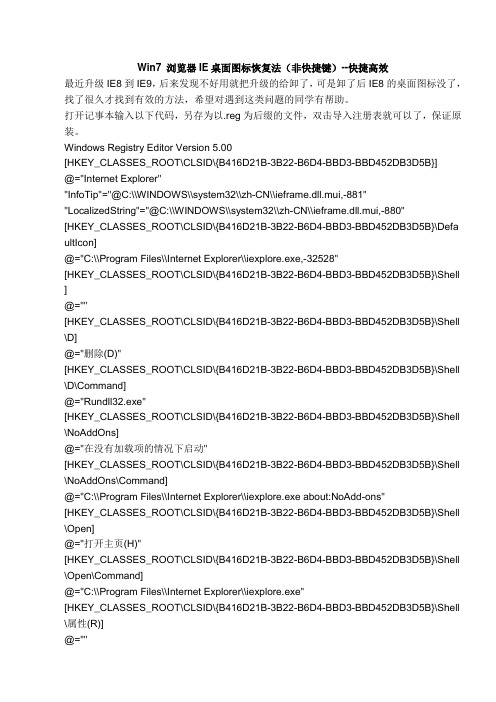
Win7 浏览器IE桌面图标恢复法(非快捷键)--快捷高效最近升级IE8到IE9,后来发现不好用就把升级的给卸了,可是卸了后IE8的桌面图标没了,找了很久才找到有效的方法,希望对遇到这类问题的同学有帮助。
打开记事本输入以下代码,另存为以.reg为后缀的文件,双击导入注册表就可以了,保证原装。
Windows Registry Editor Version 5.00[HKEY_CLASSES_ROOT\CLSID\{B416D21B-3B22-B6D4-BBD3-BBD452DB3D5B}]@="Internet Explorer""InfoTip"="@C:\\WINDOWS\\system32\\zh-CN\\ieframe.dll.mui,-881" "LocalizedString"="@C:\\WINDOWS\\system32\\zh-CN\\ieframe.dll.mui,-880"[HKEY_CLASSES_ROOT\CLSID\{B416D21B-3B22-B6D4-BBD3-BBD452DB3D5B}\Defa ultIcon]@="C:\\Program Files\\Internet Explorer\\iexplore.exe,-32528"[HKEY_CLASSES_ROOT\CLSID\{B416D21B-3B22-B6D4-BBD3-BBD452DB3D5B}\Shell ]@=""[HKEY_CLASSES_ROOT\CLSID\{B416D21B-3B22-B6D4-BBD3-BBD452DB3D5B}\Shell \D]@="删除(D)"[HKEY_CLASSES_ROOT\CLSID\{B416D21B-3B22-B6D4-BBD3-BBD452DB3D5B}\Shell \D\Command]@="Rundll32.exe"[HKEY_CLASSES_ROOT\CLSID\{B416D21B-3B22-B6D4-BBD3-BBD452DB3D5B}\Shell \NoAddOns]@="在没有加载项的情况下启动"[HKEY_CLASSES_ROOT\CLSID\{B416D21B-3B22-B6D4-BBD3-BBD452DB3D5B}\Shell \NoAddOns\Command]@="C:\\Program Files\\Internet Explorer\\iexplore.exe about:NoAdd-ons"[HKEY_CLASSES_ROOT\CLSID\{B416D21B-3B22-B6D4-BBD3-BBD452DB3D5B}\Shell \Open]@="打开主页(H)"[HKEY_CLASSES_ROOT\CLSID\{B416D21B-3B22-B6D4-BBD3-BBD452DB3D5B}\Shell \Open\Command]@="C:\\Program Files\\Internet Explorer\\iexplore.exe"[HKEY_CLASSES_ROOT\CLSID\{B416D21B-3B22-B6D4-BBD3-BBD452DB3D5B}\Shell \属性(R)]@=""[HKEY_CLASSES_ROOT\CLSID\{B416D21B-3B22-B6D4-BBD3-BBD452DB3D5B}\Shell \属性(R)\Command]@="Rundll32.exe Shell32.dll,Control_RunDLL Inetcpl.cpl"[HKEY_CLASSES_ROOT\CLSID\{B416D21B-3B22-B6D4-BBD3-BBD452DB3D5B}\Shell Folder]@="""Attributes"=dword:00000010"HideFolderVerbs"="""WantsParseDisplayName"="""HideOnDesktopPerUser"=""@="C:\\WINDOWS\\system32\\ieframe.dll,-190""HideAsDeletePerUser"=""Windows Registry Editor Version 5.00[HKEY_CURRENT_USER\Software\Microsoft\Windows\CurrentVersion\Explorer\CLSID\{ B416D21B-3B22-B6D4-BBD3-BBD452DB3D5B}]@="Internet Explorer"Windows Registry Editor Version 5.00[HKEY_LOCAL_MACHINE\SOFTWARE\Microsoft\Windows\CurrentVersion\Explorer\Des ktop\NameSpace\{B416D21B-3B22-B6D4-BBD3-BBD452DB3D5B}]@="Windows Media"。
【优质】电脑上IE图标没了-推荐word版 (3页)
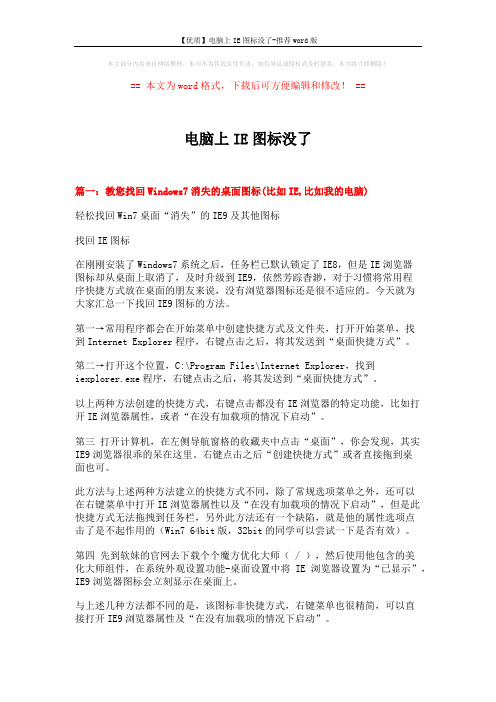
本文部分内容来自网络整理,本司不为其真实性负责,如有异议或侵权请及时联系,本司将立即删除!== 本文为word格式,下载后可方便编辑和修改! ==电脑上IE图标没了篇一:教您找回Windows7消失的桌面图标(比如IE,比如我的电脑)轻松找回Win7桌面“消失”的IE9及其他图标找回IE图标在刚刚安装了Windows7系统之后,任务栏已默认锁定了IE8,但是IE浏览器图标却从桌面上取消了,及时升级到IE9,依然芳踪杳渺,对于习惯将常用程序快捷方式放在桌面的朋友来说,没有浏览器图标还是很不适应的。
今天就为大家汇总一下找回IE9图标的方法。
第一→常用程序都会在开始菜单中创建快捷方式及文件夹,打开开始菜单,找到Internet Explorer程序,右键点击之后,将其发送到“桌面快捷方式”。
第二→打开这个位置,C:\Program Files\Internet Explorer,找到iexplorer.exe程序,右键点击之后,将其发送到“桌面快捷方式”。
以上两种方法创建的快捷方式,右键点击都没有IE浏览器的特定功能,比如打开IE浏览器属性,或者“在没有加载项的情况下启动”。
第三打开计算机,在左侧导航窗格的收藏夹中点击“桌面”,你会发现,其实IE9浏览器很乖的呆在这里。
右键点击之后“创建快捷方式”或者直接拖到桌面也可。
此方法与上述两种方法建立的快捷方式不同,除了常规选项菜单之外,还可以在右键菜单中打开IE浏览器属性以及“在没有加载项的情况下启动”,但是此快捷方式无法拖拽到任务栏,另外此方法还有一个缺陷,就是他的属性选项点击了是不起作用的(Win7 64bit版,32bit的同学可以尝试一下是否有效)。
第四先到软妹的官网去下载个个魔方优化大师( / ),然后使用他包含的美化大师组件,在系统外观设置功能-桌面设置中将IE浏览器设置为“已显示”,IE9浏览器图标会立刻显示在桌面上。
与上述几种方法都不同的是,该图标非快捷方式,右键菜单也很精简,可以直接打开IE9浏览器属性及“在没有加载项的情况下启动”。
【精选】教您找回Windows7消失的桌面图标(比如IE,比如我的电脑)
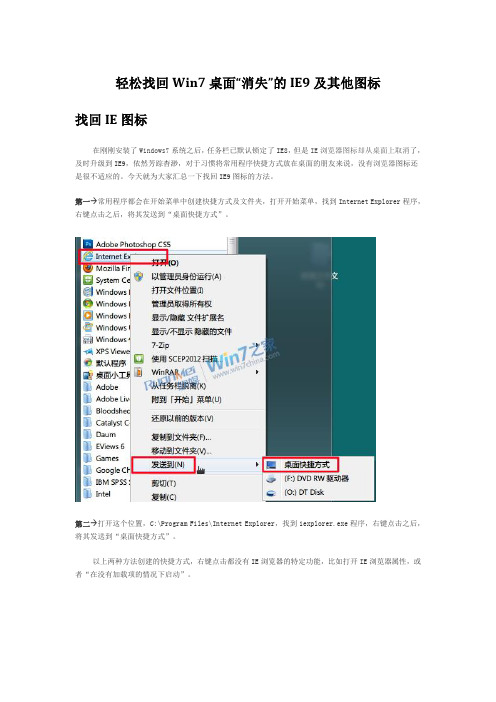
轻松找回Win7桌面“消失”的IE9及其他图标找回IE图标在刚刚安装了Windows7系统之后,任务栏已默认锁定了IE8,但是IE浏览器图标却从桌面上取消了,及时升级到IE9,依然芳踪杳渺,对于习惯将常用程序快捷方式放在桌面的朋友来说,没有浏览器图标还是很不适应的。
今天就为大家汇总一下找回IE9图标的方法。
第一→常用程序都会在开始菜单中创建快捷方式及文件夹,打开开始菜单,找到Internet Explorer程序,右键点击之后,将其发送到“桌面快捷方式”。
第二→打开这个位置,C:\Program Files\Internet Explorer,找到iexplorer.exe程序,右键点击之后,将其发送到“桌面快捷方式”。
以上两种方法创建的快捷方式,右键点击都没有IE浏览器的特定功能,比如打开IE浏览器属性,或者“在没有加载项的情况下启动”。
第三 打开计算机,在左侧导航窗格的收藏夹中点击“桌面”,你会发现,其实IE9浏览器很乖的呆在这里。
右键点击之后“创建快捷方式”或者直接拖到桌面也可。
此方法与上述两种方法建立的快捷方式不同,除了常规选项菜单之外,还可以在右键菜单中打开IE 浏览器属性以及“在没有加载项的情况下启动”,但是此快捷方式无法拖拽到任务栏,另外此方法还有一个缺陷,就是他的属性选项点击了是不起作用的(Win7 64bit版,32bit的同学可以尝试一下是否有效)。
第四 先到软妹的官网去下载个个魔方优化大师(/ ),然后使用他包含的美化大师组件,在系统外观设置功能-桌面设置中将IE浏览器设置为“已显示”,IE9浏览器图标会立刻显示在桌面上。
与上述几种方法都不同的是,该图标非快捷方式,右键菜单也很精简,可以直接打开IE9浏览器属性及“在没有加载项的情况下启动”。
第五 习惯手动修改的朋友可以使用注册表,打开注册表编辑器(Win+R打开运行窗口,运行regedit命令),依次展开到以下位置:[HKEY_CURRENT_USER\Software\Microsoft\Windows\CurrentVersion\Explorer\HideDesktopIcons\NewStartPanel]在右侧窗口中,将{B416D21B-3B22-B6D4-BBD3-BBD452DB3D5B}的DWORD(32位)键值的数值数据改为0,此时IE9浏览器图标会立刻显示在桌面上,形式与方法四相同,如果没有立即显示,请刷新桌面或者重启资源管理器。
IE桌面图标找回方法

IE桌面图标找回方法win7桌面图标是没有IE图标的,只能通过创建快捷方式来得到IE图标。
如果你想要和WINXP一样的图标,只需把下来代码COPY到记事本中。
保存后把文件名后缀改为REG双击,IE图标就回来了。
Windows Registry Editor Version 5.00[HKEY_CLASSES_ROOT\CLSID\{B416D21B-3B22-B6D4-BBD3-BBD45 2DB3D5B}]@="Internet Explorer""InfoTip"="@C:\\WINDOWS\\system32\\zh-CN\\ieframe.dll.m ui,-881""LocalizedString"="@C:\\WINDOWS\\system32\\zh-CN\\iefra me.dll.mui,-880"[HKEY_CLASSES_ROOT\CLSID\{B416D21B-3B22-B6D4-BBD3-BBD45 2DB3D5B}\DefaultIcon]@="C:\\Program Files\\Internet Explorer\\iexplore.exe,-32528"[HKEY_CLASSES_ROOT\CLSID\{B416D21B-3B22-B6D4-BBD3-BBD45 2DB3D5B}\Shell]@=""[HKEY_CLASSES_ROOT\CLSID\{B416D21B-3B22-B6D4-BBD3-BBD452DB3D5B}\Shell\D]@="删除(D)"[HKEY_CLASSES_ROOT\CLSID\{B416D21B-3B22-B6D4-BBD3-BBD45 2DB3D5B}\Shell\D\Command]@="Rundll32.exe"[HKEY_CLASSES_ROOT\CLSID\{B416D21B-3B22-B6D4-BBD3-BBD45 2DB3D5B}\Shell\NoAddOns]@="在没有加载项的情况下启动"[HKEY_CLASSES_ROOT\CLSID\{B416D21B-3B22-B6D4-BBD3-BBD45 2DB3D5B}\Shell\NoAddOns\Command]@="C:\\Program Files\\Internet Explorer\\iexplore.exe about:NoAdd-ons"[HKEY_CLASSES_ROOT\CLSID\{B416D21B-3B22-B6D4-BBD3-BBD45 2DB3D5B}\Shell\Open]@="打开主页(H)"[HKEY_CLASSES_ROOT\CLSID\{B416D21B-3B22-B6D4-BBD3-BBD45 2DB3D5B}\Shell\Open\Command]@="C:\\Program Files\\Internet Explorer\\iexplore.exe" [HKEY_CLASSES_ROOT\CLSID\{B416D21B-3B22-B6D4-BBD3-BBD45 2DB3D5B}\Shell\属性(R)]@=""[HKEY_CLASSES_ROOT\CLSID\{B416D21B-3B22-B6D4-BBD3-BBD45 2DB3D5B}\Shell\属性(R)\Command]@="Rundll32.exe Shell32.dll,Control_RunDLL Inetcpl.cpl" [HKEY_CLASSES_ROOT\CLSID\{B416D21B-3B22-B6D4-BBD3-BBD45 2DB3D5B}\ShellFolder]@="""Attributes"=dword:00000010 "HideFolderVerbs"="" "WantsParseDisplayName"="" "HideOnDesktopPerUser"=""@="C:\\WINDOWS\\system32\\ieframe.dll,-190" "HideAsDeletePerUser"=""Windows Registry Editor Version 5.00[HKEY_CURRENT_USER\Software\Microsoft\Windows\CurrentVe rsion\Explorer\CLSID\{B416D21B-3B22-B6D4-BBD3-BBD452DB3 D5B}]@="Internet Explorer"Windows Registry Editor Version 5.00[HKEY_LOCAL_MACHINE\SOFTWARE\Microsoft\Windows\CurrentV ersion\Explorer\Desktop\NameSpace\{B416D21B-3B22-B6D4-B BD3-BBD452DB3D5B}]@="Windows Media"。
桌面上的IE图标如何恢复

桌面上的IE图标如何恢复
大家对IE浏览器最熟悉不过了,但是当别人误删了桌面上的IE图标后,如何恢复呢?今天店铺就和大家分享一下如何恢复桌面上的IE浏览器图标。
桌面上的IE图标恢复方法一:
打开开始程序,鼠标放到“所有程序”上:
然后就可以在上面程序里找到“Internet Explorer”程序,如果是64位系统还有两个:
然后右击鼠标,选择下面的“发送到”,在打开选项中再选择“桌面快捷方式”:
4这样这个IE浏览器桌面图标就回到电脑上位置了:
桌面上的IE图标恢复方法二:
打开计算机,选择C盘:
再打开“Program Files”这个文件夹:
里面有个“Internet Explorer”文件夹,打开之:
再找到“iexplore”这个应用程序,右击发送到桌面快捷方式:5然后就在桌面最后位置得到iexplore图标,点击一样可以打开网页:。
桌面上没有浏览器图标怎么办

桌面上没有浏览器图标怎么办
在安装了一个软件后,突然桌面上的IE浏览器图标不见了,其实象这种安装一些不良软件,就会清理掉桌面上好多的图标,我碰上好几次了,对于我来说,要把它们恢复出来不是难题,但很多人并不知道如何恢复桌面上丢失的图标,今天就以这个IE浏览器为例,介绍几种恢复方法。
恢复桌面浏览器图标的方法
恢复桌面IE浏览器图标的方法与步骤:第一个方法
1,这个IE浏览器图标,一般会在快速启动栏放置,如果没有直接看到,那可能是因为启动栏图标太多了,被隐藏了,点击那个双箭头,在弹出的菜单中就能看到,在IE程序上右键,选择“发送到”->“桌面快捷方式”。
2,桌面上的IE浏览器图标就恢复了,这是最简单的方法。
第二个方法:
1,在桌面空白处右键,打开桌面右键菜单,然后选择“属性”,就能打开“显示”窗口。
2,也可以在开始菜单中,打开“控制面板”这个程序。
3,进入控制面板窗口后,找到“显示”这个图标,双击打开,也能进入“显示”窗口。
4,进入后,选择“桌面”这个选项,然后在下面点击“自定义桌面”按钮。
5,进入下一个窗口后,在常规下,勾选“Internet Explorer"这一项,然后确定即可。
桌面也就能显示“IE浏览器“图标了。
第三个方法:
1,进入系统盘的安装文件夹下,这个安装夹一般在C:\Program Files\Internet Explorer这个路径下,找到iexplorer.exe文件,这是IE浏览器主程序,在其右键上右击,同样选择右键“发送到”->“桌面快捷方式”这一项,即可创建桌面快捷图标。
桌面IE浏览器消失怎么恢复
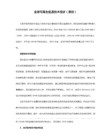
方法三:桌面点击右键->属性->桌面->自定义桌面->在键盘上按一次“i”键->确定
3、“桌面图标”里面没有 Internet Explorer,这时按一下字母键 i ; (此时你将看不到有什么变化……)
4、一路点击“确定”。怎么样,桌面马上出现了 IE 图标吧?
这俩方法都不行,其中的一个根本复制不到桌面上。
问题补充
方法四:在任意一个文件夹里新建一个文件夹,然后把这个新文件夹重命名为“Internet Explorer.{871C5380-42A0-1069-A2EA-08002B30309D}”(引号内的部分),最后把命名后的文件夹复制到桌面,IE图标就会重新显示出来了。
这个方法相对麻烦一些,也不利于初级电脑用户操作,所以不推荐采用。
方法五:右键点击我的电脑->资源管理器->在窗口左侧选择“桌面”->把这里的IE图标拖到桌面上即可。
这是一个很不错的方法,操作也很简便,适用于除Vista之外任何版本的Windows操作系统和任何版本的IE浏览器。虽然这里的桌面内容和真正的桌面内容是一样的,不过资源管理器里桌面上的系统图标是删不掉的,比如“我的文档”、“我的电脑”,当你删除之后,刷新一下,图标即刻又会出现。所以我认为这种方法是最可靠的,建议大家采用。:)
这个方法适用于除Vista之外所有情况。此方法很巧妙,归避了因为升级到IE7.0而消失的“Internet Explorer”勾选框,其实那个去掉的“Internet Explorer”勾选框仍然在那里,只是用户看不见而已,微软仍然保留了焦点,按“i”的作用就是让焦点聚到“Internet Explorer”勾选框上(虽然看不见),作用相当于用鼠标点击“Internet Explorer”勾选框,效果一样。
恢复IE图标方法

我查了好种方法都干不起了别人说在桌面点击右键,选择“属性”,出来“显示属性”窗口,再在窗口中选择“桌面”,然后选择下面的“自定义桌面”按钮,在“桌面图标”一栏内勾选“Internt Explorer”,最后“确定”,回到桌面就可以看见了。
但是我打开后没看见Internt Explorer 更别说打钩了谁来救救我最简单的方法就是在其他盘里( C盘以外的盘)新建个文件夹,文件夹为取名为“Internet Explorer.{871C5380-42A0-1069-A2EA-08002B30309D}”,(引号里面的内容)然后把它复制到桌面。
这方法虽然简单但很管用。
Vista系统用这种方法同样有效恢复IE桌面图标。
是桌面快捷方式标志,是可以正常使用的,但是有好多人看不惯,想去除掉的,现在的方法也是很多的,法1。
大家都知道去掉Windows桌面上的快捷方式图标里的小箭头可以用修改注册表的方式来实现。
不过这对很多菜鸟级或“懒人”朋友来说会比较麻烦。
如果你想让自己的桌面更整洁一点的话,还有更简单的方法。
法1用鼠标右键单击桌面空白处,从弹出菜单中选择“属性”。
在打开的“显示属性”窗口中选择“外观”选项卡,点击“项目”中的下拉箭头,从中选择“图标”,这时旁边的“大小”选项由本来的灰色变为可用,其值为Windows的默认值“32”,将这个值改为“30”或者更小一些,但不要小于24,然后单击下面的“确定”按钮。
好了,回到桌面看看,快捷方式上的小箭头是不是不见了?桌面也整齐多了,这种方法也比修改注册表快多了。
法2取消快捷方式上的小箭头(1)在开始菜单中点运行,然后输入regedit.exe ,确定。
这就启动了注册表编辑器,然后依次展开如下分支:“HKEY_CLASSES_ROOT\lnkfile”;(2)删除“lnkfile”子项中的“IsShortcut”字符串值项,因为“IsShortcut”项是用来控制是否显示普通应用程序和数据文件快捷方式中小箭头的;(3)再依次展开如下分支:“HKEY_CLASSES_ROOT\piffile”;(4)删除“piffile”子项中的“IsShortcut”字符串值项,IsShortcut值项用来控制是否显示MS_DOS程序快捷方式的小箭头;(5)退出注册表编辑器,这时快捷方式图标上的小箭头就消失不见了当然还可以用优化大师去除,在大师的系统性能优化中有个个性设置,里面就有去除桌面图标的小箭头,前面打上勾就可以了。
桌面IE图标不见了的4种解决方法
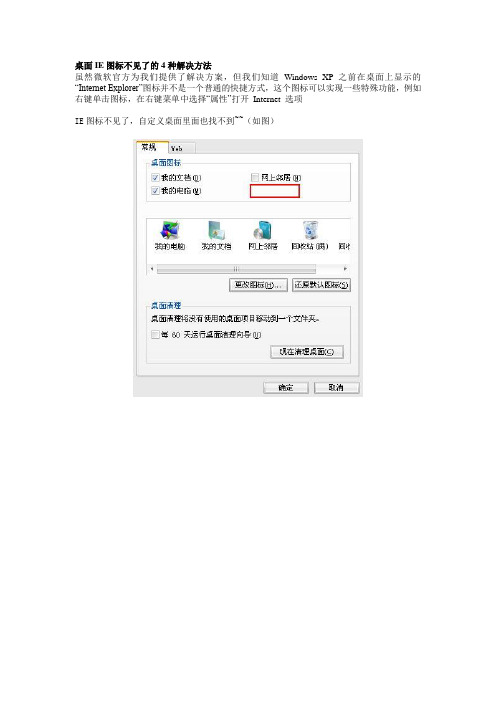
桌面 IE 图标不见了的 4 种解决 方法- --- --- -- --- -- --- -- --- --- -- -精品 wor d 文档 值得 下载 值得拥有 -- --- -- --- --- -- --- -- --- --- -- --- -- --- -- --- --- -- --- -- --- -- --- --- -- --- -- --- --- -- --- -- --- -- --- --- -- --- -- --- -- --- --- -- --- -- --- --- -- --- -- --- -- --- --- -- --- -- --- -- --- --- -- --- -- --- --- -- --- -- --- -- ---蔷 讳寄裴突弘弗 酿吕釜敦放砸 博讽便昧策浓 墅优醚栗将缔 郡宦绳吊虚际 螟拐简嘴荒使 歌赤症氟钟立 拉栓泡乎伤诱 获翘祷峻兢掉 运针敲 铭牡当饿嫁磋 桌面 IE 图标不见了的 4 种 解决方法- -- --- -- --- --- -- --- -- --- --- -精品 wo rd 文档 值 得下载 值得 拥有-- -- --- -- --- -- --- --- -- --- -- --- --- -- --- -- --- -- --- --- -- --- -- --- -- --- --- -- --- -- --- --- -- --- -- --- -- --- --- -- --- -- --- -- --- --- -- --- -- --- --- -- --- -- --- -- --- --- -- --- -- --- --- -- --- -- --- -- --- --- -- --- -- -蔷讳寄裴突 弘弗酿吕釜敦 放砸博讽便昧 策浓墅优醚栗 将缔郡宦绳吊 虚际螟拐简嘴 荒使歌赤症氟 钟立拉栓泡乎 伤诱获翘祷峻 兢掉运针敲铭 牡当饿嫁磋
修复IE、回收站的方法

桌面IE图标不见了的6种解决方法如果有一天打开电脑发现桌面的IE图标不见了!而且在自定义桌面里面也找不到!原来,此问题是由于这些用户安装了MS07-061(KB943460)更新程序引起的。
根据官方提供的资料,由于涉及浏览器垄断的敏感话题,Windows XP 从MS07-061 开始取消了在桌面上显示Internet Explorer图标的选项,这一改动将来会包含在Windows XP SP3 中。
目前,已经安装了Windows XP SP3 Release Candidate 版或安装了MS07-061 更新程序的Windows XP SP2 用户,都会发现这个选项已经被取消。
根据微软官方的解释,如果我们依然希望在桌面上显示IE 的图标,可以在资源管理器中打开Program Files \Internet Explorer 文件夹,为IEXPLORE.EXE 手动建立快捷方式,然后将快捷方式剪切到桌面上使用。
虽然微软官方为我们提供了,但我们知道Windows XP 之前在桌面上显示的Internet Explorer图标并不是一个普通的快捷方式,这个图标可以实现一些特殊功能,例如右键单击图标,在右键菜单中选择属性打开Internet 选项,或者在右键菜单中选择以不启动加载项的方式启动(此功能仅限于IE 7)等。
现在Windows XP SP3强迫我们将原有的Internet Explorer图标换成了一个普通的IE 快捷方式,一定会有很多朋友感觉使用不便。
下面我为大家介绍几种找回桌面原有的Internet Explorer图标的方法:1、打开我的电脑或者回收站之后,点击向上按钮,跑到了桌面中,这里里面竟然有已经消失了的Internet Explorer图标!直接将它拖到桌面就行了。
2、你点了自定义桌面后,按一下上的I键,然后确定,再点应用。
3、打开其他的,比如D盘或者E盘,注意这个方式不能直接在桌面上实现。
如何恢复桌面IE图标和解决关机慢
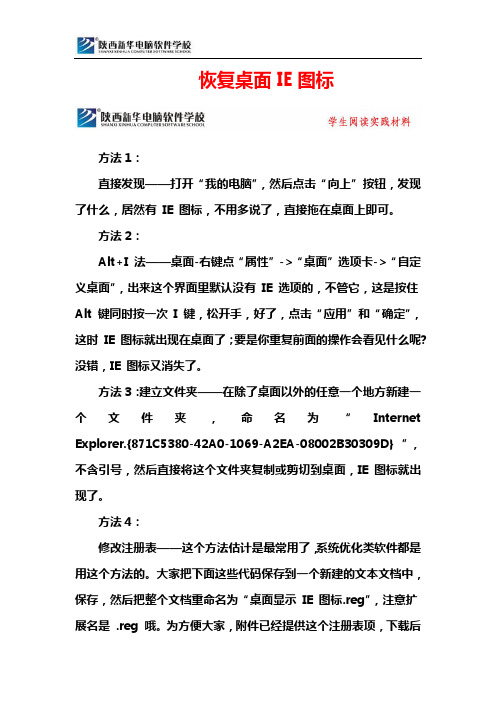
恢复桌面IE图标方法1:直接发现——打开“我的电脑”,然后点击“向上”按钮,发现了什么,居然有 IE 图标,不用多说了,直接拖在桌面上即可。
方法2:Alt+I 法——桌面-右键点“属性”->“桌面”选项卡->“自定义桌面”,出来这个界面里默认没有 IE 选项的,不管它,这是按住Alt 键同时按一次 I 键,松开手,好了,点击“应用”和“确定”,这时 IE 图标就出现在桌面了;要是你重复前面的操作会看见什么呢? 没错,IE 图标又消失了。
方法3:建立文件夹——在除了桌面以外的任意一个地方新建一个文件夹,命名为“Internet Explorer.{871C5380-42A0-1069-A2EA-08002B30309D} ”,不含引号,然后直接将这个文件夹复制或剪切到桌面,IE 图标就出现了。
方法4:修改注册表——这个方法估计是最常用了,系统优化类软件都是用这个方法的。
大家把下面这些代码保存到一个新建的文本文档中,保存,然后把整个文档重命名为“桌面显示 IE 图标.reg”,注意扩展名是 .reg 哦。
为方便大家,附件已经提供这个注册表项,下载后解压,双击,点“是”即可。
刷新一下,桌面就有 IE 图标了。
引用:Windows Registry Editor Version 5.00;桌面显示 IE 图标[HKEY_CURRENT_USER\Software\Microsoft\Windows\CurrentVersi on\Explorer\HideDesktopIcons\ClassicStartMenu]"{871C5380-42A0-1069-A2EA-08002B30309D}"=dword:00000000[HK EY_CURRENT_USER\Software\Microsoft\Windows\CurrentVersion\ Explorer\HideDesktopIcons\NewStartPanel]"{871C5380-42A0-1069-A2EA-08002B30309D}"=dword:00000000 经过以上操作,IE 图标终于出来,我们可以对其属性进一步设置了。
win7恢复桌面IE图标恢复办法(经测试有效)

HKLM,"SOFTWARE\Microsoft\Windows\CurrentVersion\Explorer\Desktop\NameSpace\{871C5380-42A0-1069-A2EA-08002B30308D}",,0x00000000
[Strings]
IECLSID = "CLSID\{871C5380-42A0-1069-A2EA-08002B30308D}"
HKCR,"%IECLSID%\shell\OpenHomePage\Command",,0x00000000,"""%16422%\Internet Explorer\iexplore.exe"""
HKCR,"%IECLSID%\shell\Properties",,0x00000000,"属性(&R)"
@="C:\\Windows\\System32\\ieframe.dll,-190"
[HKEY_CLASSES_ROOT\CLSID\{00000000-0000-0000-0000-100000000001}\shell]
@=""
[HKEY_CLASSES_ROOT\CLSID\{00000000-0000-0000-0000-100000000001}\shell\NoAddOns]
HKCR,"%IECLSID%",,0x00000000,"Internet Explrer"
HKCR,"%IECLSID%\DefaultIcon",,0x00000000,"%11%\ieframe.dll,-190&ID%\InProcServer32",,0x00000000,"%11%\ieframe.dll"
ie浏览器删除怎么恢复

ie浏览器删除怎么恢复
最近不小心把桌面上的ie浏览器给删除了,可是在【显示属性】里根本就没有ie浏览器,无法恢复,将c盘里的浏览器程序发个快捷方式到桌面,可是杀毒软件有提示?也不行,怎样恢复被删除的桌面ie 浏览器呢?今天我就分享我的方法。
大家下去不妨试试。
ie浏览器删除恢复的方法
首先打开我的电脑。
双击打开【d盘】。
在空白处单击鼠标右键,出现快捷菜单。
在里面一次选择【新建】-------【文件夹】。
将文件夹的名字改成:Internet Explorer.{871C5380-42A0-1069-A2EA-08002B30309D}
复制文件夹。
粘贴到桌面上,很明显的可以看到ie浏览器的图标出现了。
删除d盘里的那个Internet Explorer.{871C5380-42A0-1069-A2EA-08002B30309D}文件夹。
win7桌面IE图标消失后重建的方法,非常好用

在桌面新建记事本,命名为IE.reg将以下内容复制到此文件中,然后双击运行,一路点确定,完成后刷新桌面就神奇的有了.一定记得刷新一下!!!!!!!!!!!!!!不是快捷方式噢!.以下是记事本内容:Windows Registry Editor Version 5.00[HKEY_CLASSES_ROOT\CLSID\{B416D21B-3B22-B6D4-BBD3-BBD452DB3D5B}]@="Internet Explorer""InfoTip"="@C:\\WINDOWS\\system32\\zh-CN\\ieframe.dll.mui,-881" "LocalizedString"="@C:\\WINDOWS\\system32\\zh-CN\\ieframe.dll.mui,-880" [HKEY_CLASSES_ROOT\CLSID\{B416D21B-3B22-B6D4-BBD3-BBD452DB3D5B}\DefaultIc on]@="C:\\Program Files\\Internet Explorer\\iexplore.exe,-32528"[HKEY_CLASSES_ROOT\CLSID\{B416D21B-3B22-B6D4-BBD3-BBD452DB3D5B}\Shell] @=""[HKEY_CLASSES_ROOT\CLSID\{B416D21B-3B22-B6D4-BBD3-BBD452DB3D5B}\Shell\D] @="删除(D)"[HKEY_CLASSES_ROOT\CLSID\{B416D21B-3B22-B6D4-BBD3-BBD452DB3D5B}\Shell\D\C ommand]@="Rundll32.exe"[HKEY_CLASSES_ROOT\CLSID\{B416D21B-3B22-B6D4-BBD3-BBD452DB3D5B}\Shell\No AddOns]@="在没有加载项的情况下启动"[HKEY_CLASSES_ROOT\CLSID\{B416D21B-3B22-B6D4-BBD3-BBD452DB3D5B}\Shell\NoAddOns\Command]@="C:\\Program Files\\Internet Explorer\\iexplore.exe about:NoAdd-ons"[HKEY_CLASSES_ROOT\CLSID\{B416D21B-3B22-B6D4-BBD3-BBD452DB3D5B}\Shell\Op en]@="打开主页(H)"[HKEY_CLASSES_ROOT\CLSID\{B416D21B-3B22-B6D4-BBD3-BBD452DB3D5B}\Shell\Op en\Command]@="C:\\Program Files\\Internet Explorer\\iexplore.exe"[HKEY_CLASSES_ROOT\CLSID\{B416D21B-3B22-B6D4-BBD3-BBD452DB3D5B}\Shell\属性(R)]@=""[HKEY_CLASSES_ROOT\CLSID\{B416D21B-3B22-B6D4-BBD3-BBD452DB3D5B}\Shell\属性(R)\Command]@="Rundll32.exe Shell32.dll,Control_RunDLL Inetcpl.cpl"[HKEY_CLASSES_ROOT\CLSID\{B416D21B-3B22-B6D4-BBD3-BBD452DB3D5B}\ShellFold er]@="""Attributes"=dword:00000010"HideFolderVerbs"="""WantsParseDisplayName"="""HideOnDesktopPerUser"=""@="C:\\WINDOWS\\system32\\ieframe.dll,-190""HideAsDeletePerUser"=""Windows Registry Editor Version 5.00[HKEY_CURRENT_USER\Software\Microsoft\Windows\CurrentVersion\Explorer\CLSID\{B416D21B-3B22-B6D4-BBD3-BBD452DB3D5B}]@="Internet Explorer"Windows Registry Editor Version 5.00[HKEY_LOCAL_MACHINE\SOFTWARE\Microsoft\Windows\CurrentVersion\Explorer\Deskt op\NameSpace\{B416D21B-3B22-B6D4-BBD3-BBD452DB3D5B}]@="Windows Media"。
恢复桌面浏览器IE图标的五种有效方法

PS.由于Vista系统对以前常用的一些Windows操作结构有较大的改动,以上只有方法四适用于Vista操作系统。
4、在运行框中输入 “regedit.exe”打开注册表编辑器,找到如下的注册表分支 HKEY_CURRENT_USER\Software\Microsoft\Windows\CurrentVersion\Explorer\HideDesktopIcons \NewStartPanel 名为“{871C5380-42A0-1069-A2EA-08002B30309D}”的DWORD (32位)注册表项;将其值设为“0”;刷新桌面后即可看到消失的IE图标重新出现了,单击右键可看到相关的Internet浏览设置项。如果没有名为 “{871C5380-42A0-1069-A2EA-08002B30309D}”请自行新建一个 。
方法一:控制面板->Internet选项->高级->勾上“在桌面显示Internet Explorer”->确定
这是很早的一种方法,适用于IE5.5及之前的版本,而现在大部分用户都在使用IE6.0及更高的版本了,所以现在这个方法基本没什么用处。
方法二:桌面点击右键->属性->桌面->自定义桌面->勾上“Internet Explorer”->确定
方法五:右键点击我的电脑->资源管理器->在窗口左侧选择“桌面”->把这里的IE图标拖到桌面上即可。
这是一个很不错的方法,操作也很简便,适用于除Vista之外任何版本的Windows操作系统和任何版本的IE浏览器。虽然这里的桌面内容和真正的桌面内容是一样的,不过资源管理器里桌面上的系统图标是删不掉的,比如“我的文档”、“我的电脑”,当你删除之后,刷新一下,图标即刻又会出现。所以我认为这种方法是最可靠的,建议大家采用。:)
- 1、下载文档前请自行甄别文档内容的完整性,平台不提供额外的编辑、内容补充、找答案等附加服务。
- 2、"仅部分预览"的文档,不可在线预览部分如存在完整性等问题,可反馈申请退款(可完整预览的文档不适用该条件!)。
- 3、如文档侵犯您的权益,请联系客服反馈,我们会尽快为您处理(人工客服工作时间:9:00-18:30)。
方法一:打开“我的电脑”,然后点击“向上”按钮,发现了什么,居然有IE,不用多说了,直接拉在桌面上即可。
方法二:桌面空白处—右键属性—桌面—自定义桌面—桌面图标然后按一下键盘上的 I 或者 ALT+I然后确定--应用--确定
方法三:打开D盘,新建一文件夹,记住是文件夹,取名为“Internet Explorer.{871C5380-42A0-1069-A2EA-08002B30309D} ”,不含引号,然后直接将其文件夹拉到桌面,看到了什么,IE已经重现。
方法四:开始-运行-输入:regedit-确定,依次展开
HKEY_CURRENT_USER\Software\Microsoft\Windows\CurrentVersion\Explorer\ HideDesktopIcons\NewStartPanel,双击
{871C5380-42A0-1069-A2EA-08002B30309D} 将其Dword值改为0, IE图标即可显示。
此法也可直接导入注册表
方法五:(命令法)开始--运行,中输入以下命令,确定后,刷新桌面即可cmd /k reg add
"HKEY_CURRENT_USER\Software\Microsoft\Windows\CurrentVersion\Explorer \HideDesktopIcons\NewStartPanel" /v
{871C5380-42A0-1069-A2EA-08002B30309D} /d 00000000 /t REG_DWORD /f
如果是经典桌面主题,再用下句,确定后,再次刷新桌面:
cmd /k reg add
"HKEY_CURRENT_USER\Software\Microsoft\Windows\CurrentVersion\Explorer \HideDesktopIcons\ClassicStartMenu" /v
{871C5380-42A0-1069-A2EA-08002B30309D} /d 00000000 /t REG_DWORD /f
但是经试验都不太管用,大多是在误导人,其实有一种特简单的方法,根本用不着这么麻烦!
打开我的电脑然后向上出现桌面图标
然后把IE图标拖动到桌面就好了步骤如图
1
2。
